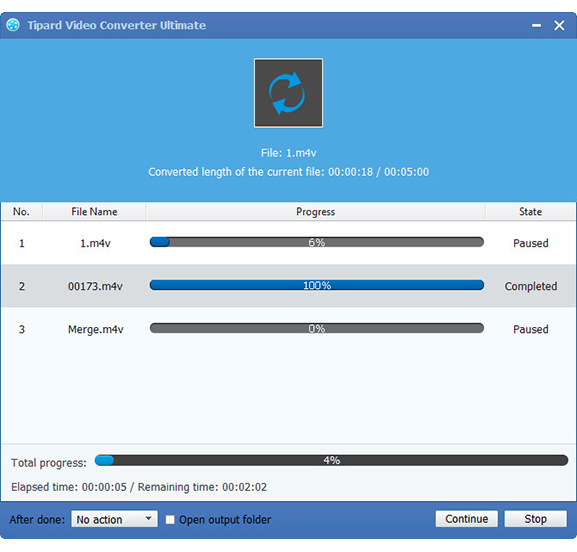Den anstændige måde at konvertere FLV / WMV / ASF / F4V til MP4 / MP3 / AVI
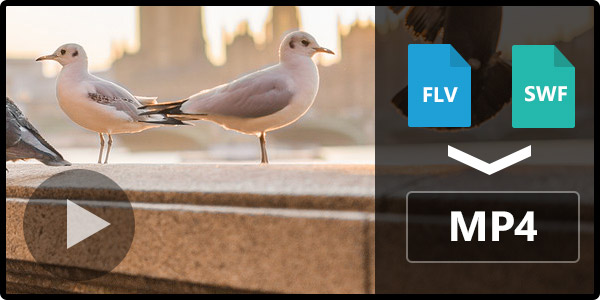
FLV til MP4 Converter er et professionelt og specialdesignet værktøj med opgraderet kernel til at understøtte iPhone SE, iPhone 6s / 6s plus, Samsung, HTC, Window Phone 7 osv. Desuden giver denne FLV konverteringssoftware dig mulighed for at konvertere Flash-videoer af FLV , WMV, ASF og F4V format til almindelige bærbare enheder, som f.eks. IPhone, iPad, iPod-serien, Samsung Galaxy-serien, HTC, Kindle Fire HD, Gphone, LG, Mortorola, Windows Phone 7, BlackBerry og så videre. Hvad mere er, at konvertere sådanne videoer til enheder til afspilning, gør denne FLV Video Converter mulighed for ekstra lyd til disse enheder.
Nogle gange kan din enhed ikke understøtte FLV-format og ønsker at konvertere FLV til MP4. Jeg vil anbefale dig FLV til MP4 Converter. Du skal bare downloade Tipard Video Converter Ultimate installationsfil, dobbeltklik derefter på den downloadede installationsfil for at starte installationen; følg derefter instruktionerne for at afslutte installationen. Efter installation skal du starte FLV Converter og derefter indtaste korrekt brugernavn og registreringsnøgle i pop-up-registreringsvindue og derefter klikke på Register-knappen for at afslutte registreringen.
Hvad har du brug for?
OS Support: Windows NT4/2000/2003, Windows 7, Windows 8, Windows 10, Windows 11
Hardwarekrav: 800MHz Intel eller AMD CPU, eller derover; 512MB RAM eller mere
Installer og registrer Tipard FLV Converter
Guide trin:
Trin 1: Indlæs FLV til MP4 Konverter applikation
Trin 2: Optimer output videofil
Trin 3: Vælg output videoformat
Trin 4: Juster videoindstillinger
Trin 5: Begynd at konvertere FLV til MP4 format
Indlæs FLV til MP4 Konverter applikation
Indlæs enhver FLV-fil, du vil konvertere, ved at klikke på Tilføj video-valgmulighed under rullemenuen over File-knappen.
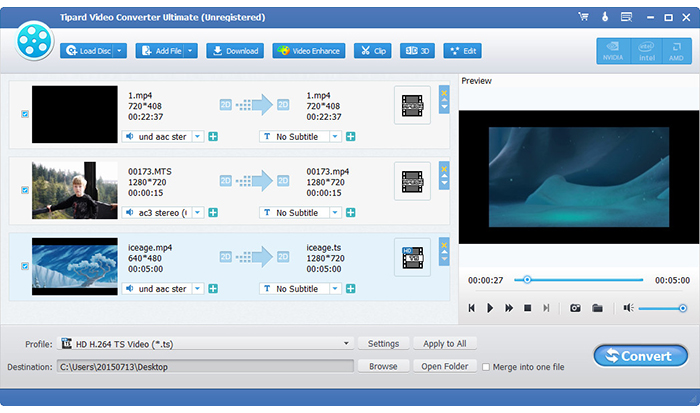
Optimer output videofil
Tipard FLV til MP4 Converter-software fungerer som en grundlæggende editor, som giver brugerne mulighed for at justere visuel effekt, retouchere videoer (f.eks. Ændre parametre for mætning, farvetone, kontrast, lysstyrke osv.), Trimme video, afgrøde vide osv. Du har ret at tilføje vandmærke med tekst eller billede for at gøre videoen i din stil. Derudover tillades den tilføjede tekst at ændre farver og størrelse og tilføjes billedstørrelse og gennemsigtighed kan også ændres.
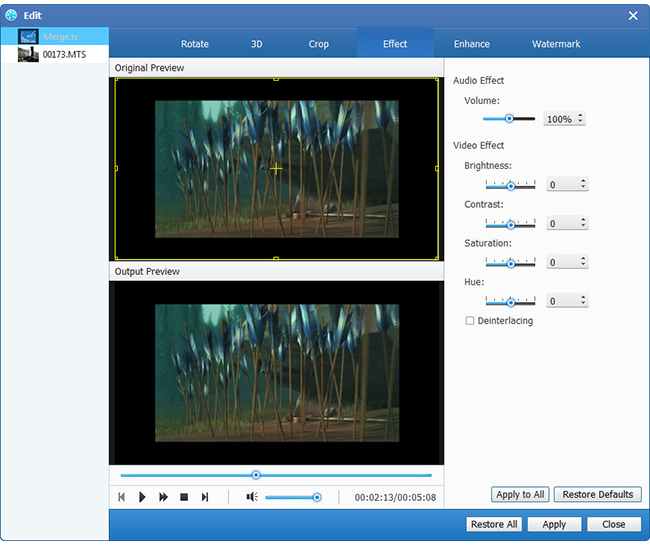
Vælg output videoformat
Baseret på de formater, der understøttes af dine bærbare enheder, kan du vælge outputformatet for filmen fra profilknappen og indstille destinationsmappen. Du har også lov til at vælge dit foretrukne lydspor og undertekst til din video, som f.eks. Konvertering af FLV til MP4 format.
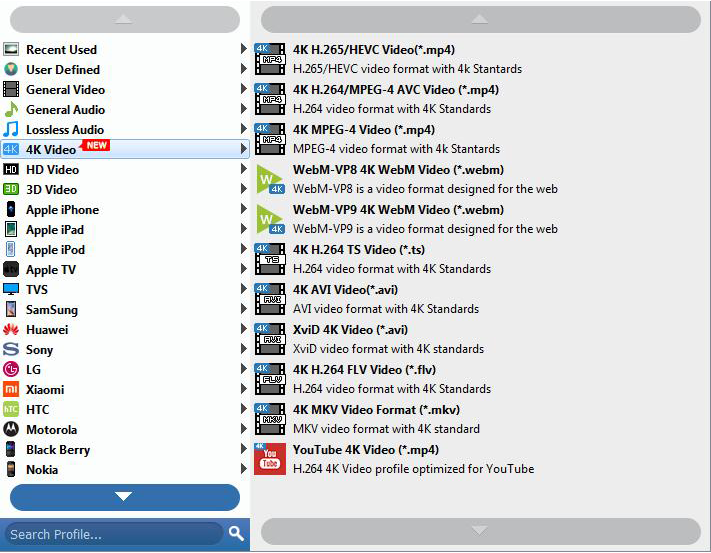
Juster videoindstillingerne
Detaljerede video- og lydindstillinger leveres af denne videoomformer, som du kan justere, f.eks. Videoenkoder, billedfrekvens, opløsning, bitrate og lydkoder, kanaler, prøvefrekvens osv. Endnu mere kan du indtaste dine egne parametre. Den godt tilpassede profil kan gemmes som brugerdefineret til senere brug.
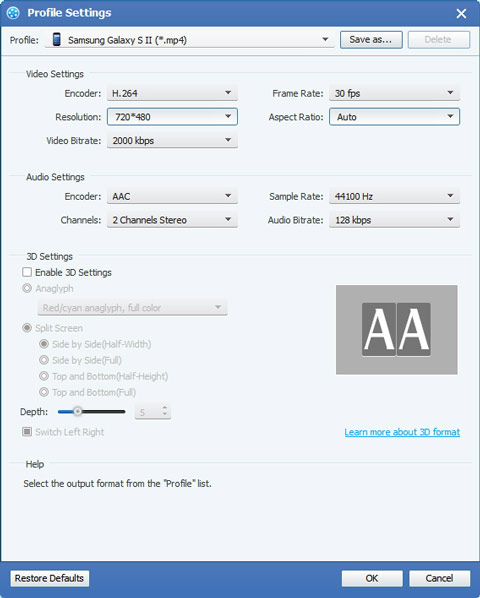
Begynd at konvertere FLV til MP4 format
Endelig skal du bare klikke på Konverter knap for at begynde at konvertere FLV til MP4 med høj hastighed.